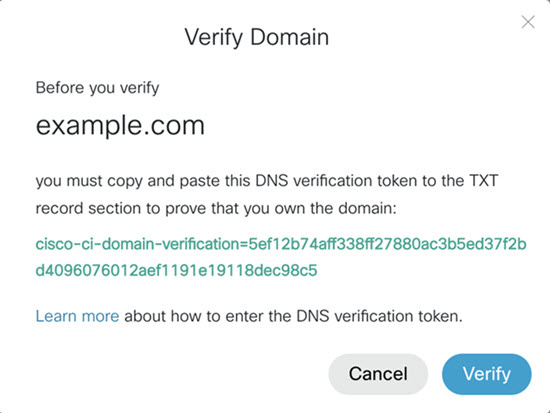Domeinverificatie proces voor SIP-Video apparaten
 Feedback?
Feedback?Met Cloud-geregistreerde videoapparaten is er een vertrouwde keten van vertrouwen en weet u of deze apparaten tot uw organisatie behoren of niet. Voer de onderstaande stappen uit om hetzelfde beveiligingsniveau te bereiken met op standaarden gebaseerde SIP-videoapparaten. Op deze manier zorgt u ervoor dat alleen de SIP-videoapparaten van uw eigen organisatie kunnen deelnemen aan vergaderingen zonder dat ze pincodes en sleutels nodig hebben.
Om het domeinverificatieproces te voltooien:
| 1 |
Meld u aan bij Control Huben ga vervolgens naar . |
| 2 |
Voer uw domeinnaam in en klik op Toevoegen. 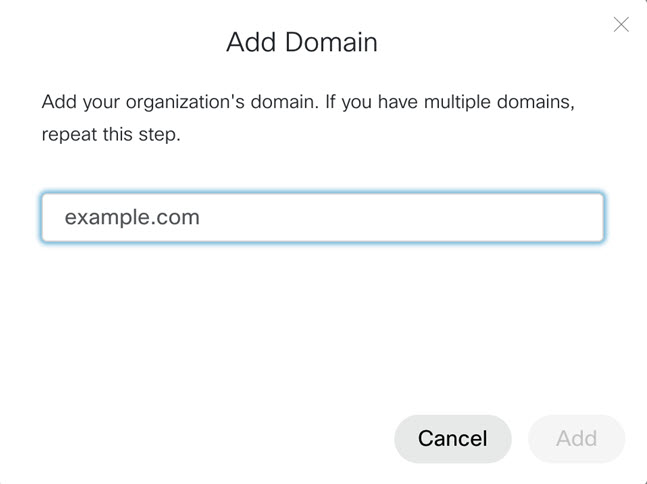 Voor meer informatie, zie Uw domeinen beheren. |
| 3 |
Klik op 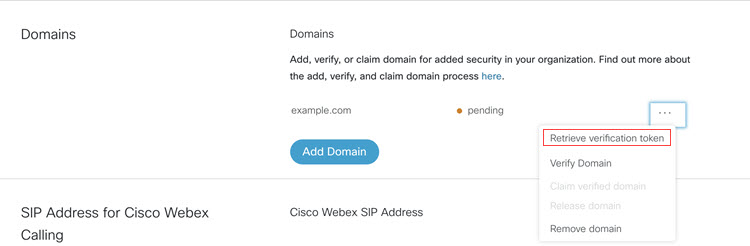 |
| 4 |
Kopieer de verificatie token naar uw DNS TXT-record.
|
| 5 |
Kies een van de opties:
example.com is het SIP-videodomein. Dit kan dezelfde naam zijn als de bedrijfsnaam, of u kunt het vermelden als een SAN (Subject Alternative Name) als vertrouwde CA. |
| 6 |
Klik op Verifiëren naast elk domein. Zorg ervoor dat de domeinverificatie is voltooid, aangezien dit een verplichte stap is. Het domein claim proces is optioneel voor SIP-videoapparaten. |

 naast uw domein en kies Verificatietoken ophalen.
naast uw domein en kies Verificatietoken ophalen.